برای حل ارور 0xc00007b در بازی ها می توانید
برای حل ارور 0xc00007b در بازی ها می توانید
ممکن است شما هم مانند بعضی از کاربران وسط بازی پیغام ارور 0xc00007b در بازی را دریافت کرده باشید و ادامه کار امکان پذیر نباشد. ما پیش از این با انتشار مقالاتی در خصوص خطاهای نصب بازی در کامپیوتر ، راهنمای خرید گوشی برای بازی ، حل ارور has stopped working و ... همراه شما بوده ایم.
حال ما میخواهیم در گروه مشاوره هیواتک با انتشار مقاله ای روش های رفع ارور 0xc00007b در بازی ها را به شما آموزش دهیم. و با توجه به محبوبیتی که بازی PES در بین کاربران دارد روش هایی را نیز برای حل ارور 0xc00007b در pes 2017 و pes 2018 و سایر بازی ها ارائه دهیم .
ارور 0xc00007b در بازی به چه دلایلی اتفاق می افتد ؟
در ابتدا ی مقاله به علت های بروز ارور 0xc00007b می پردازیم :
این اتفاق دلایل متفاوتی دارد از جمله : ارتقا نسخه ویندوز ، ویروس ، نصب برنامه های 64 بیتی در ویندوز نسخه 32 بیتی ، مشکل یا عدم نصب نرم افزار .net framework،Microsoft Visual C++ و ... می باشد.
حل ارور 0xc00007b در pes 2017 و pes 2018 و سایر بازی ها
برای رفع ارور 0xc00007b در pes 2017 و pes 2018 و سایر بازی ها اقدامات زیر را انجام دهید:
راه اول : کامپیوتر خود را ری استارت کنید
گاهی ممکن است یک علت کوچک باعث بروز این ارور شده باشد راه اندازی مجدد رایانه می تواند به حل خطای 0xc000007b کمک کند.
راه دوم : نرم افزار را به صورت run as administrator اجرا کنید
یکی دیگر از راه حل ها اجرای برنامه با دسترسی های مدیر (Administrator) است، روی نرم افزار کلیک راست کنید و properties را بزنید،سپس به زبانه compatibility رفته و روی دکمه run compatibility troublelshooter و بعد ok کنید. در همان پنجره قسمت پایین تیک گزینه run this program as an administrator را بزنید و Apply و ok را بزنید.
راه سوم : نرم افزار را دوباره نصب کنید
گاهی برنامه ای که میخواهید اجرا شود ممکن است حاوی چیزی باشد که خراب شده است. در این مورد شما باید به طور کامل نرم افزار را حذف کرده و مجددا آن را نصب و اجرا کنید.
راه چهارم : نرم افزار Microsoft .Net framework را دوباره نصب کنید
در واقع در بسیاری از موارد، ارور داده شده نتیجه مشکلاتی در نرم افزار .Net framework است این نرم افزار توسط مایکروسافت تولید و توسعه داده شده است تا بتواند از برنامه هایی که از تکنولوژی . Netپیروی می کنند را پشتیبانی کند. آن را حذف و مجددا نصب کنید.
برای حذف آن به مسیر زیر مرجعه کنید
Control panel > program and features
سپس روی هر آیتمی که با "Microsoft.NET" شروع می شود یکبار کلیک کنید تا گزینه های Uninstall/Change نمایش داده شود و سپس روی Uninstall کلیک کنید.
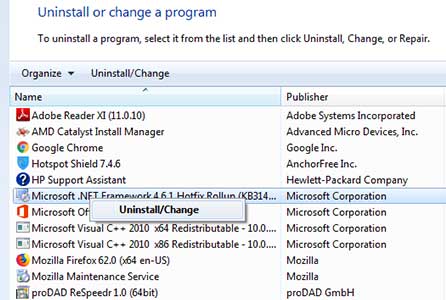
راه پنجم : بسته Microsoft Visual C++ را مجددا نصب کنید
یکی از اجزای لازم برای اجرای برنامه های همزمان است که معمولا به دلایل زیادی درست عمل نکرده و باعث بروز ارور 0xc00007b در بازی می شود. در این صورت آن را باید دوباره نصب کنیم. برای حذف مانند مراحل گفته شده در قسمت بالا باید عمل کنید.
راه ششم : ویندوز را به روز رسانی کنید
به روز رسانی ویندوز می تواند اشکالاتی که باعث بروز دردسر می شود تا برطرف کند و همچنین برخی از ویژگی های برنامه هایی مانند .NET framework شود.با مراجعه به بخش تنظیمات و Update & Security ویندوز خود را بروز کنید.
راه هفتم : اجرای چک دیسک
ارور 0xc00007b در بازی ممکن است به دلیل مشکلات سخت افزاری هم باشد. با استفاده از دستور زیر می توانید از این بابت اطمینان حاصل کنید
روی منوی start کلیک کرده و عبارت cmd را جستجو کنید. بروی command prompt راست کلیک کرده و گزینه Run as administrator را انتخاب کنید.
عبارت " chkdsk c:" را تایپ کنید و اینتر را بزنید. با این عمل درایو C بررسی و تعمیر می شود.اگر می خواهید درایو های دیگر را چک کنید بجای C در دستور نام درایو دیگر را تایپ کنید.
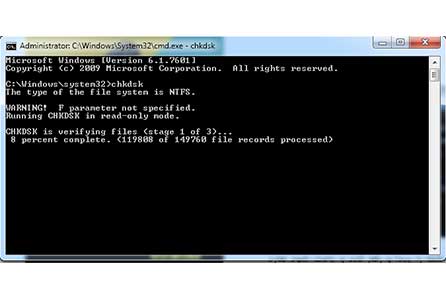
راه هشتم : ابزار DirectX را به روزرسانی کنید
این ابزار هم مانند .NET framework است و بسیاری از خطاها را می تواند رفع کند برای دانلود و نصب آخرین نسخه به لینک داده شده مراجعه کنید.
راه نهم : نصب نرم افزار McRip VC Redist Installer
با استفاده از لینک داده شده نرم افزار فوق را دانلود کرده و آن را نصب نمایید . این نرم افزار تمام ورژن های Visual C را در قالب یک نسخه تهیه کرده است و آن را به روزرسانی می کند.
راه دهم : جایگزین کردن فایل DLL
یکی دیگر از دلایل بروز ارور 0xc00007b آسیب دیدن فایل xinput1_3.dll است.
فایل را از لینک داده شده دانلود کنید و در مسیرهای گفته شده جایگزین کنید.البته قبل از شروع کار از فولدر های گفته شده انتهای مسیرها (system32 یا sysWOW64) یک نسخه کپی تهیه کنید و در جای دیگر نگه دارید.دقت کنید موقع کپی کردن گزینه "Copy and replace" را بزنید.
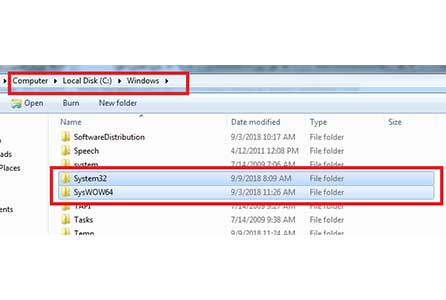
در ویندوز 32 در مسیر
Drive C > windows > system 32
و در ویندوز 64 بیتی در مسیر
Drive C > windows > sysWOW64
برای حل ارور 0xc00007b در بازی ها می توانید
برای حل ارور 0xc00007b در بازی ها می توانید


